- Застарели управљачки програми за екран осетљив на додир, поставке напајања система, грешке у регистратору и проблеми са хардвером су потенцијални узроци нефункционисања екрана осетљивог на додир Виндовс 11.
- Можда ћете то моћи да поправите променом одређених поставки напајања за режим таблета.
- Поновно омогућавање екрана осетљивог на додир је још једна потенцијална резолуција коју можете применити када екран осетљив на додир не ради.
![Како да поправите мртве тачке на екрану осетљивом на додир на Сурфаце Про уређајима [ЕКСПЕРТ ФИКС]](/f/b0c0bc493a73fdddcf427674d9da7387.jpg)
ИксИНСТАЛИРАЈТЕ КЛИКОМ НА ДАТОТЕКУ ЗА ПРЕУЗИМАЊЕ
Овај софтвер ће поправити уобичајене рачунарске грешке, заштитити вас од губитка датотека, малвера, квара хардвера и оптимизовати ваш рачунар за максималне перформансе. Решите проблеме са рачунаром и уклоните вирусе сада у 3 једноставна корака:
- Преузмите алатку за поправку рачунара Ресторо који долази са патентираним технологијама (доступан патент овде).
- Кликните Започни скенирање да бисте пронашли проблеме са Виндовс-ом који би могли да изазову проблеме са рачунаром.
- Кликните Поправи све да бисте решили проблеме који утичу на безбедност и перформансе вашег рачунара
- Ресторо је преузео 0 читаоци овог месеца.
Виндовс лаптоп рачунари компатибилни са екраном осетљивим на додир постају све заступљенији у последњих неколико година. Мицрософтова Сурфаце серија је можда најистакнутија линија 2-у-1 хибридни Виндовс рачунари.
Међутим, Асус и Леново су такође објавили неке сјајне 2-у-1 лаптопове. Виндовс 11 је можда оптимизован за уређаје са екраном осетљивим на додир, али то не значи да ће његов режим додира увек радити како се очекује.
Неки корисници су се већ жалили да екран осетљив на додир не ради на Виндовс 11. Поново су покретали своје лаптопове изнова и изнова, али и даље додир не ради.
Као последица тога, корисници не могу да уживају у Виндовс 11 са додиром када екран осетљив на додир не ради. Ако треба да поправите да режим екрана осетљивог на додир Виндовс 11 не ради, ми смо ту да вам помогнемо у том погледу.
Како могу да проверим да ли је мој рачунар компатибилан са екраном осетљивим на додир?
Требало би да видите уређај са екраном осетљивим на додир који је компатибилан са ХИД-ом Менаџер уређаја. Кликните поступак ин Менаџер уређаја, и изаберите Скенирајте промене у хардверу опција.
Ако не видите уређај са екраном осетљивим на додир Менаџер уређаја након што изаберете ту опцију, ваш рачунар није компатибилан са екраном осетљивим на додир. Ако то урадите, брзо омогућите додирну тастатуру у оперативном систему Виндовс 11.
Зашто екран осетљив на додир не ради у оперативном систему Виндовс 11?
Режим екрана осетљивог на додир у оперативном систему Виндовс 11 може престати да ради из многих сличних разлога као у Виндовс 10. Често то може бити проблем у вези са возачем.
Међутим, овај проблем може настати и због подешавања система за управљање напајањем, конфликтног софтвера, ручно подешене калибрације, а можда чак и грешака у регистру.
Најбољи начин да поправите екран осетљив на додир је да примените резолуције које ће највероватније решити такве потенцијалне узроке. Ово су неке од исправки за Виндовс 11 које ће вероватније направити разлику:
Како могу да поправим да екран осетљив на додир не ради у оперативном систему Виндовс 11?
1. Покрените алатку за решавање проблема са хардвером и уређајима
- Десни клик Почетак и изаберите Трцати.
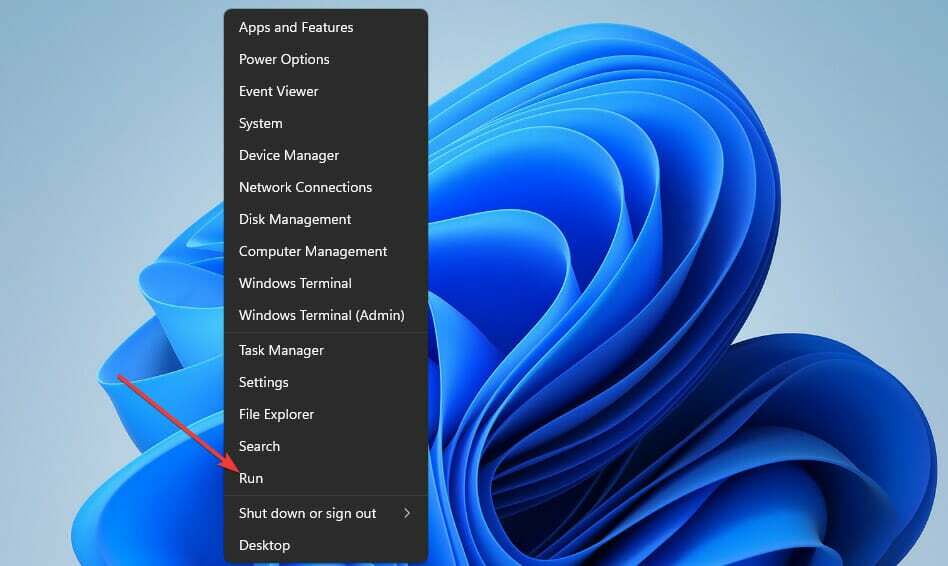
- За отварање Командна линија, откуцајте овај текст и кликните У реду:
цмд - Затим унесите следећу команду:
мсдт.еке -ид ДевицеДиагностиц - Притисните Ентер да отворите Хардвер и уређаји алат за решавање проблема.
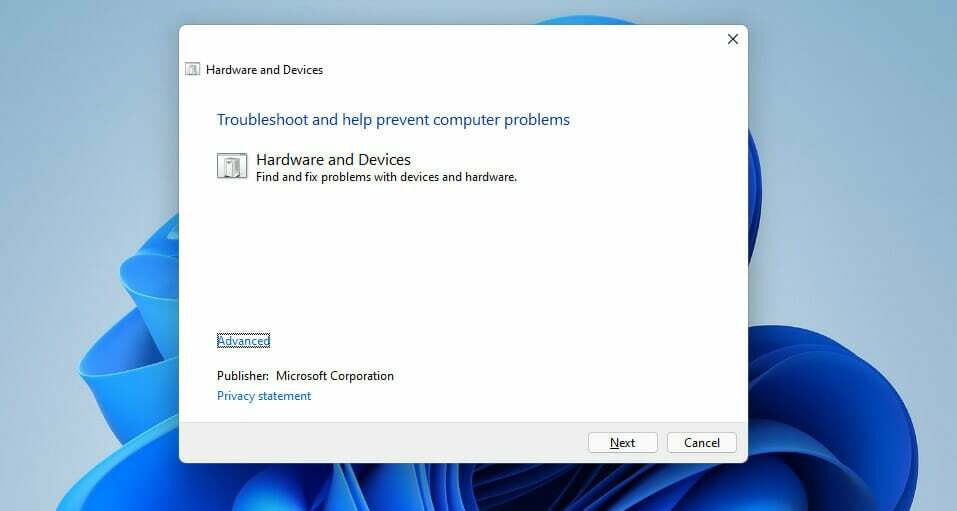
- Затим кликните Следећи да прођете кроз потенцијалне исправке тог алата за решавање проблема.
2. Проверите да ли постоје ажурирања за Виндовс 11
- Прво кликните Почетак на траци задатака.
- Затим изаберите Подешавања апликација је закачена за Почетак мени.
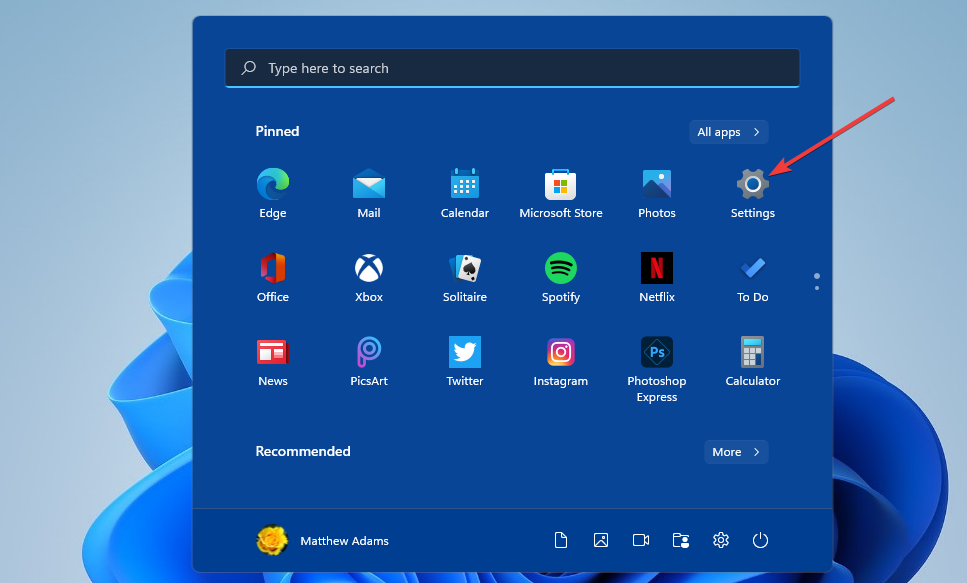
- Изаберите Виндовс Упдате да бисте приказали картицу коју можете видети у наставку:
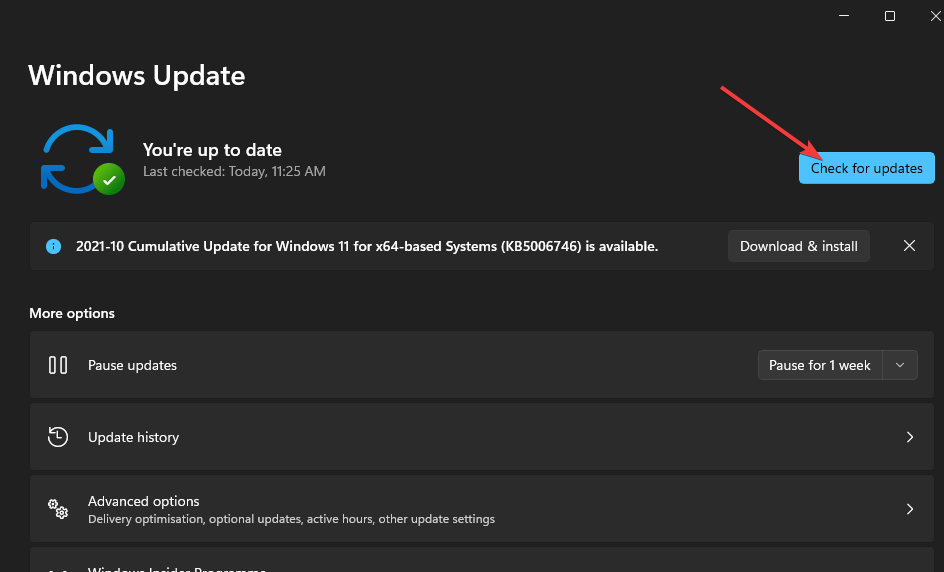
- Кликните Провери ажурирања опције да Виндовс тражи доступне закрпе.
- Затим преузмите и инсталирајте све исправке закрпе за Виндовс 11.
3. Проверите да ли је екран осетљив на додир омогућен
- Прво, кликните десним тастером миша на Почетак дугме менија да бисте отворили згодан мени са пречицама.
- Кликните Менаџер уређаја да отворите тај прозор.
- Двапут кликните на Уређаји за људски интерфејс категорија.
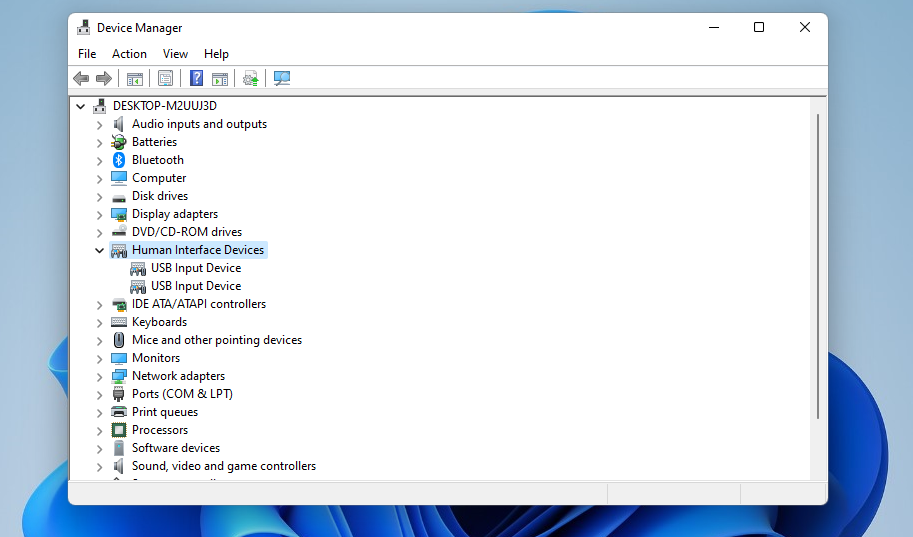
- Десни клик Екран осетљив на додир компатибилан са ХИД-ом и изаберите Омогући уређај ако је онемогућено.
- Изаберите да опција за потврду.
- Након тога, кликните на Снага опцију у менију Старт да бисте изабрали Поново покренути.
БЕЛЕШКА
Ако је екран осетљив на додир компатибилан са ХИД већ омогућен, покушајте да га поново омогућите тако што ћете изабрати Онемогућиуређај и онда Омогући опет.
4. Подесите поставку напајања за екран осетљив на додир компатибилан са ХИД-ом
- Отвори Менаџер уређаја као што је наведено у прва два корака претходне резолуције.
- Затим проширите Уређаји за људски интерфејс категорију двоструким кликом на њу.
- Десни клик Екран осетљив на додир компатибилан са ХИД-ом да изаберете а Својства опција.
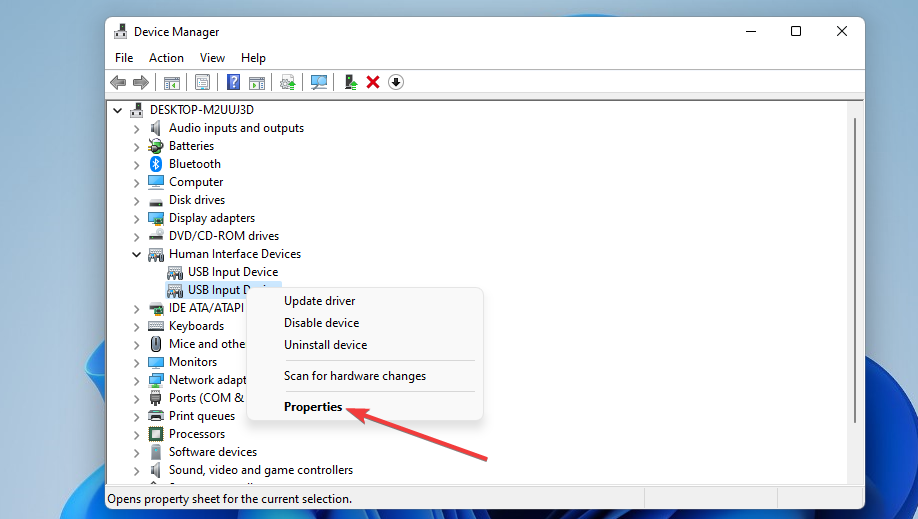
- Изаберите Управљање напајањем картицу у прозору са својствима.
- Кликните Дозволите овом рачунару да искључи овај уређај ради уштеде енергије поље за потврду да поништите (онемогућите) ту опцију.
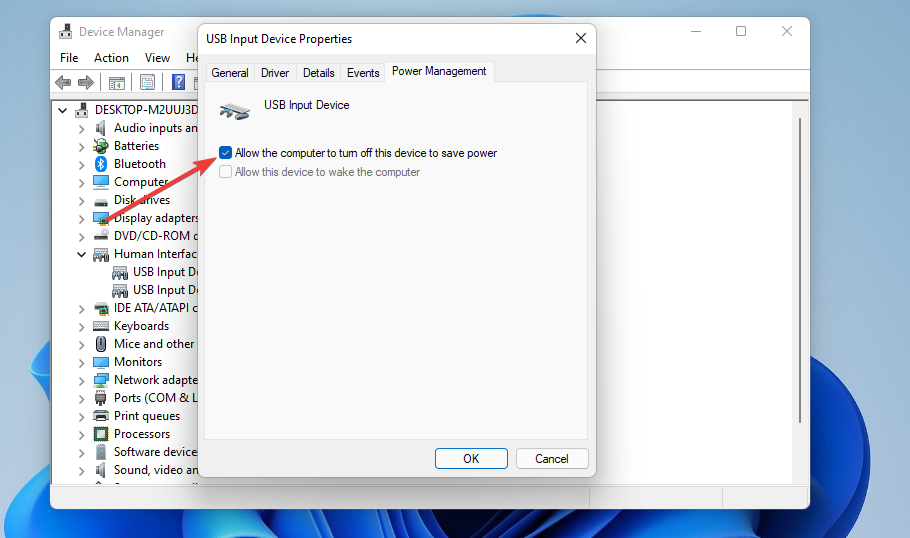
- притисните У реду дугме у прозору са својствима.
- Након тога, поново покрените радну површину или лаптоп.
5. Поново инсталирајте драјвер за екран осетљив на додир
- Отвори Менаџер уређаја како је обухваћено Резолуцијом три.
- Проширите Уређаји за људски интерфејс категорија.
- Десни клик Екран осетљив на додир који подржава ХИД да бисте изабралиДеинсталирајте уређај.
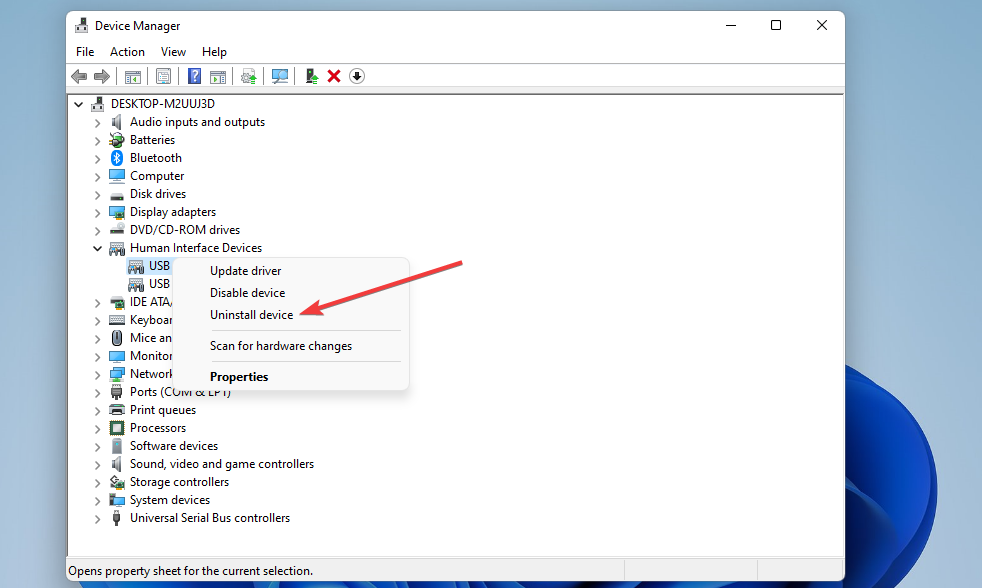
- Изаберите Деинсталирај опција.
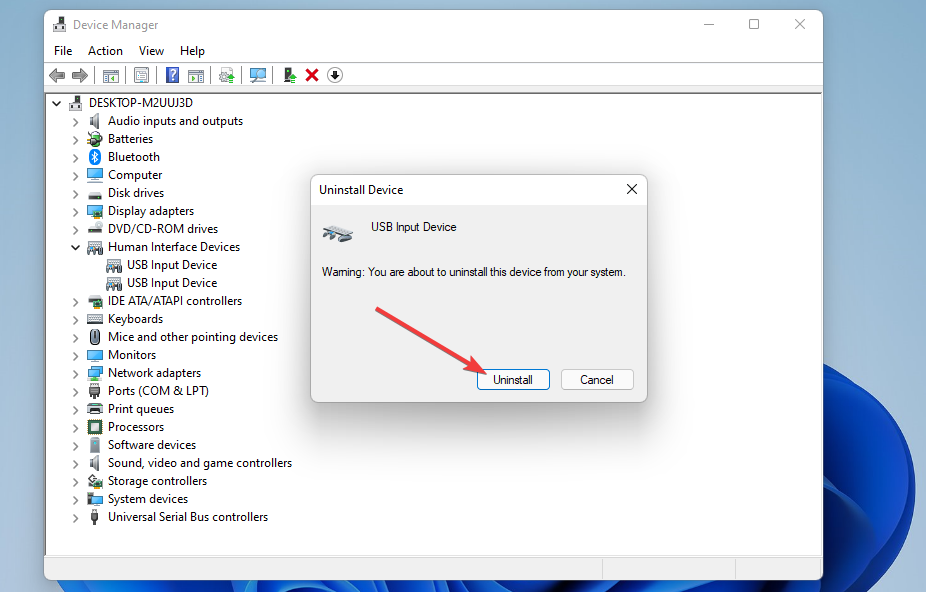
- До поново инсталирајте драјвер за екран осетљив на додир, кликните поступак мени и изаберите Скенирајте промене у хардверу опција.
- Да ли ваш Леново екран осетљив на додир не ради? Пробајте ово
- Најновија верзија Инсајдера за Виндовс 11 коначно долази са картицама Филе Екплорер
- Како да поправите грешку при активацији оперативног система Виндовс 11 0кц004ц060
6. Ажурирајте драјвер за екран осетљив на додир
- Донесите Менаџер уређаја прозор.
- Дупли клик Уређаји за људски интерфејс у склопу Менаџер уређаја.
- Кликните десним тастером миша на ХИД уређај са екраном осетљивим на додир и изаберите Ажурирати драјвер.
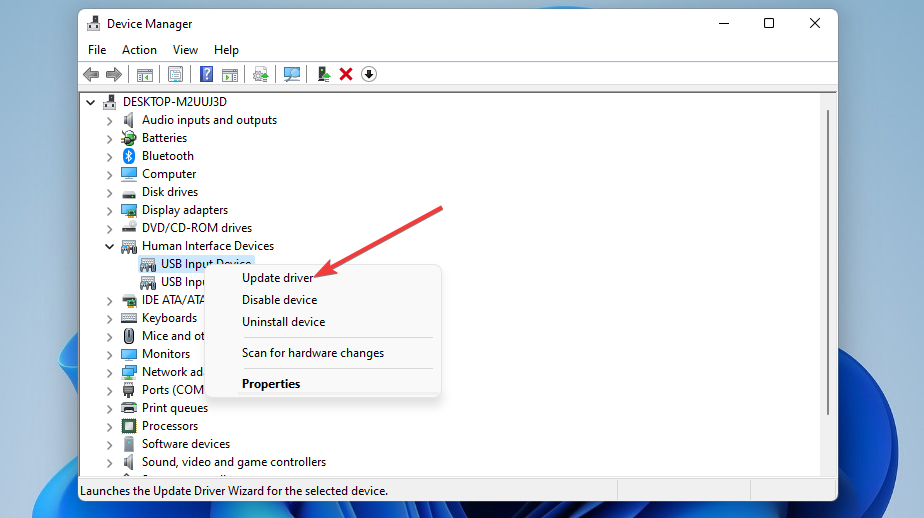
- Затим изаберите Аутоматско тражење драјвера опција у оквиру Ажурирајте драјвере оруђе.
- Поново покрените Виндовс након инсталирања новог драјвера за екран осетљив на додир.
Тхе Аутоматско тражење драјвера опција више не претражује Интернет. Ажурираће управљачки програм уређаја само ако пронађе нови за њега већ на вашем рачунару. Због тога ћете можда морати ручно да преузмете нови управљачки програм за екран осетљив на додир са веб локације произвођача рачунара.
Алтернативно, можете покушати да ажурирате драјвер за екран осетљив на додир помоћу реномираних софтвера за ажурирање драјвера треће стране као што је ДриверФик. Брзо скенирање помоћу услужног програма за ажурирање драјвера откриће све старе драјвере.
7. Уклоните недавно инсталирани софтвер
- притисните Виндовс и Р тастере у исто време.
- Затим унесите ово Трцати командујте и притисните Ентер:
аппвиз.цпл - Кликните Инсталиран на да бисте преуредили наведени софтвер тако да су најновији инсталирани програми на врху.
- Изаберите софтвер који сте инсталирали непосредно пре него што је екран осетљив на додир престао да ради.
- Кликните Деинсталирај дугме за изабрани софтвер.
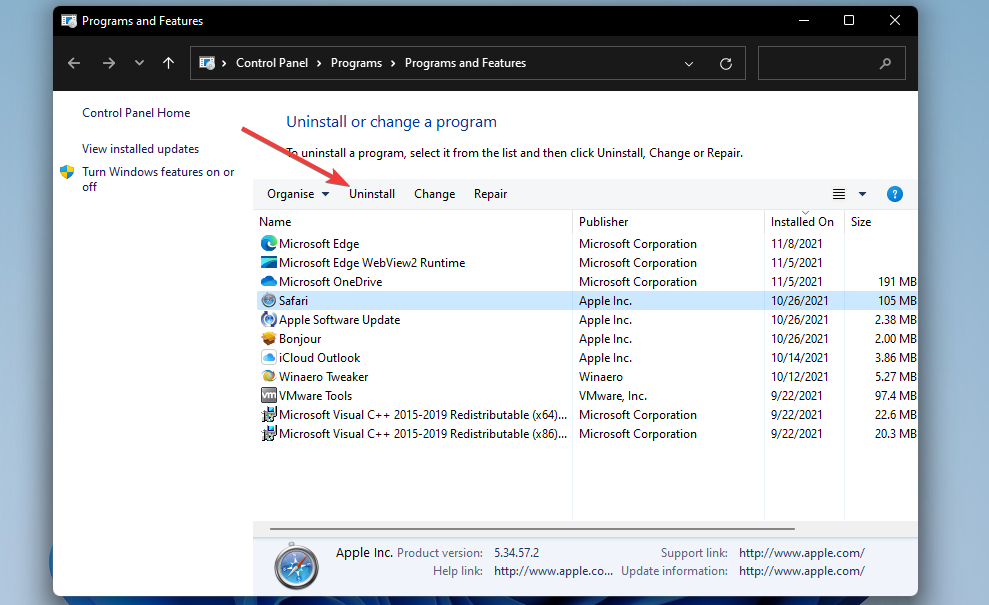
- Затим кликните да да бисте уклонили софтвер.
8. Вратите Виндовс 11
- Лансирање Трцати са Виндовс тастер + Р хоткеи.
- Затим отвори Систем Ресторе уношењем ове команде и кликом У реду:
рструи - Ако Систем Ресторе приказује а Изаберите другу тачку враћања опцију, изаберите то радио дугме.
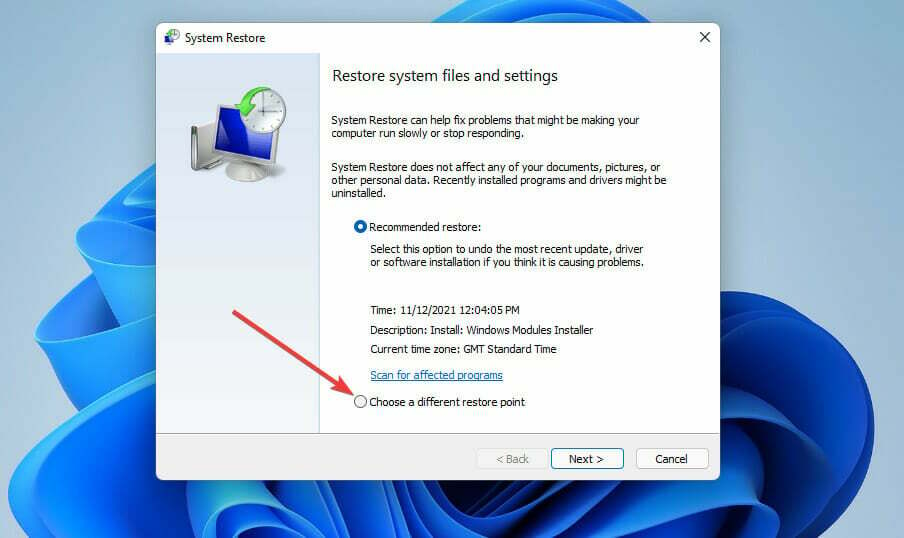
- Кликните Следећи да видите листу тачака за враћање система.
- Можда ћете моћи да изаберете а Прикажи више тачака враћања поље за потврду. Ако јесте, изаберите ту опцију да бисте проширили листу тачака враћања.
- Затим изаберите тачку враћања која ће вратити Виндовс 11 на датум када је екран осетљив на додир радио на вашем рачунару. Алтернативно, изаберите најстарију тачку враћања која је тамо наведена.
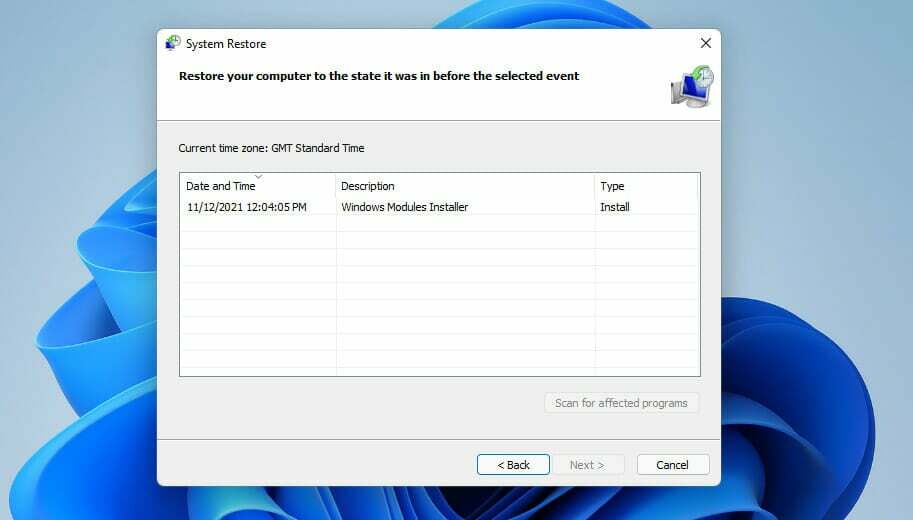
- Кликните Следећи да бисте прешли на корак потврде.
- Изаберите Заврши опција за почетак обнове система.
БЕЛЕШКА
Враћање оперативног система Виндовс 11 уклања софтвер инсталиран након изабраних датума тачке враћања. Ако желите да проверите које програме одабрана тачка враћања уклања, кликните на Скенирајте захваћене програме дугме.
Да ли Виндовс 11 има неке нове функције екрана осетљивог на додир?
Мицрософт је побољшао оптимизацију екрана осетљивог на додир Виндовс 11 на неколико начина. УИ нове десктоп платформе аутоматски се прилагођава сваки пут када одвојите или причврстите тастатуру. На пример, размаци икона на траци задатака ће се повећати када одвојите тастатуру.
То значи да Виндовс 11 аутоматски укључује и искључује режим таблета када одвојите или прикључите тастатуру. Нова десктоп платформа не укључује а Режим таблета подешавање као што то чини Виндовс 10.
Виндовс 11 такође укључује разне теме тастатуре на додир које можете изабрати. Можете да промените шему боја додирне тастатуре кликом Персонализација, онда Тастатура на додир ин Подешавања. Следеће, једноставно одаберите нову тему одатле.
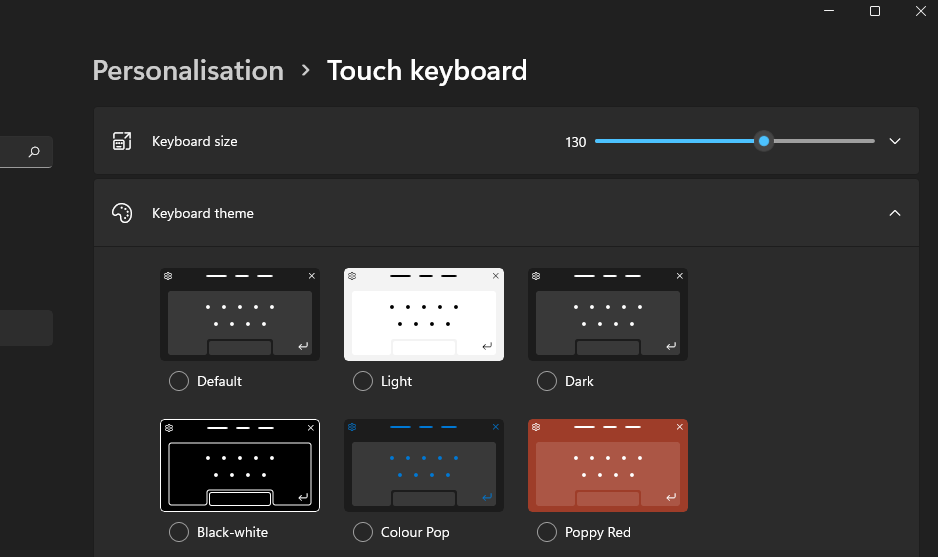
Да ли треба да ресетујем Виндовс 11 када екран осетљив на додир не ради?
То је драстично решење за решавање било ког проблема са Виндовсом, али често функционише. Ако вам не смета што ћете морати поново да инсталирате софтвер треће стране након ресетовања платформе, свакако покушајте са том потенцијалном резолуцијом. Наше водич о томе како да ресетујете Виндовс 11 укључује детаљне кораке за ресетовање платформе.
Међутим, прво покушајте да примените све потенцијалне исправке изнад пре него што ресетујете Виндовс 11. Не обећавамо да ће радити за све, али постоји прилично добра шанса да ће решити проблем.
Ако вам је и даље потребна додатна помоћ, размислите о томе да контактирате Мицрософтову услугу подршке за Виндовс. То можете учинити кликом на Добити подршку линк на Контактирајте страницу Мицрософт подршке или објављивање на великим М форум подршке.
Штавише, погледајте ово водич посвећен проблемима са Леново екраном осетљивим на додир. Колико год чудно звучало, многи корисници су потврдили да држе Снага дугме за један минут учинило је трик за њих.
Слободно додајте било каква питања о решавању проблема са екраном осетљивим на додир Виндовс 11 у одељку за коментаре испод. Корисници који су пронашли друге начине да реше проблем такође су добродошли да поделе своја решења у наставку.
